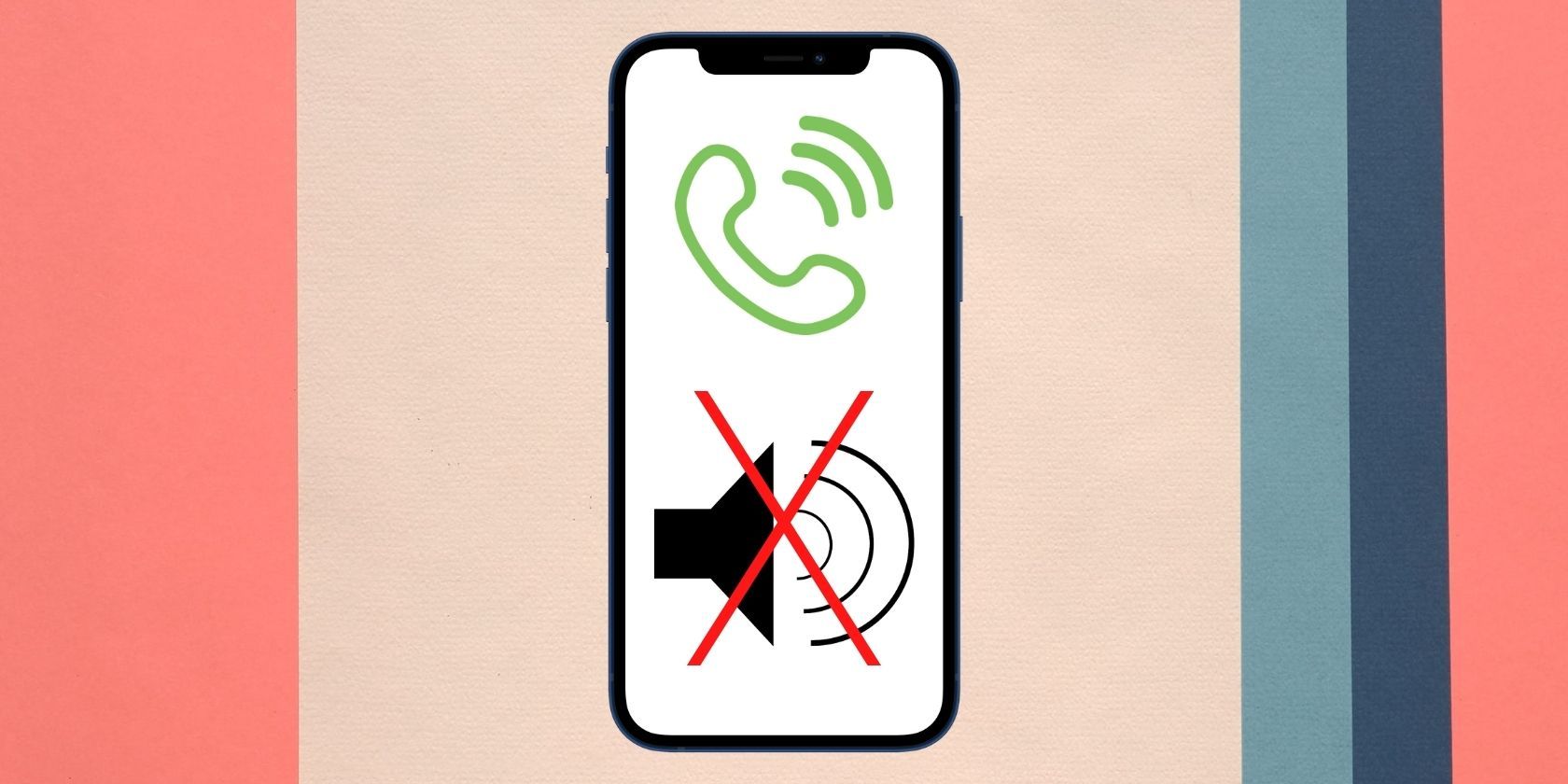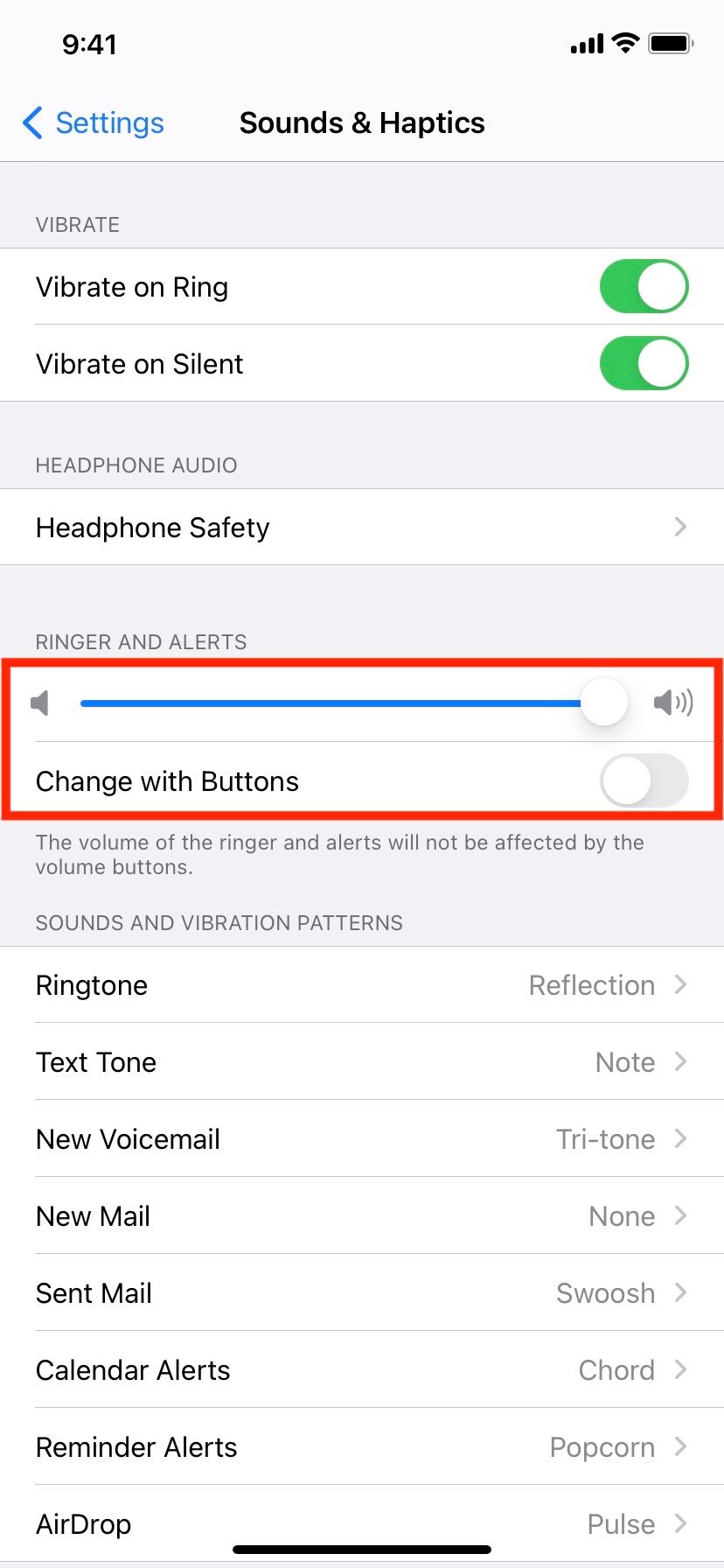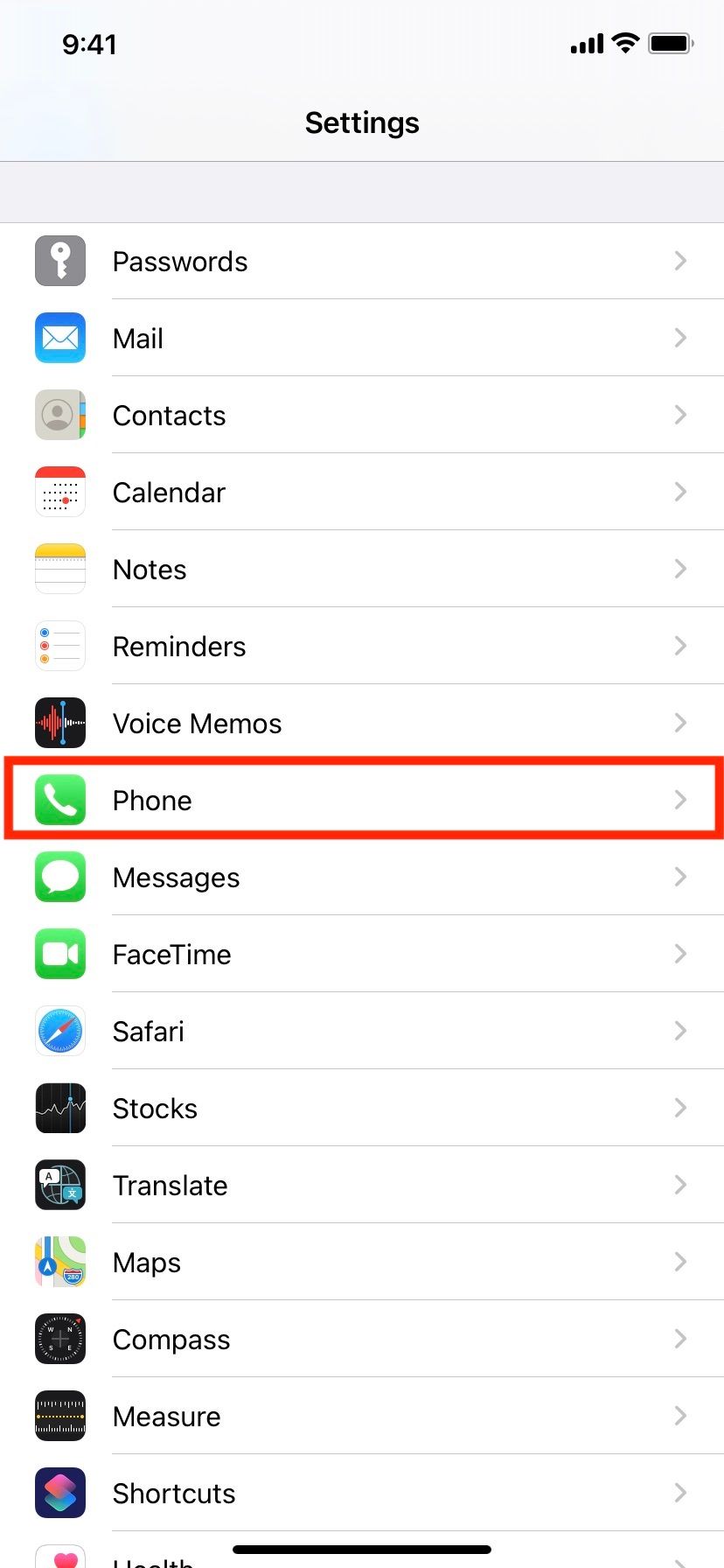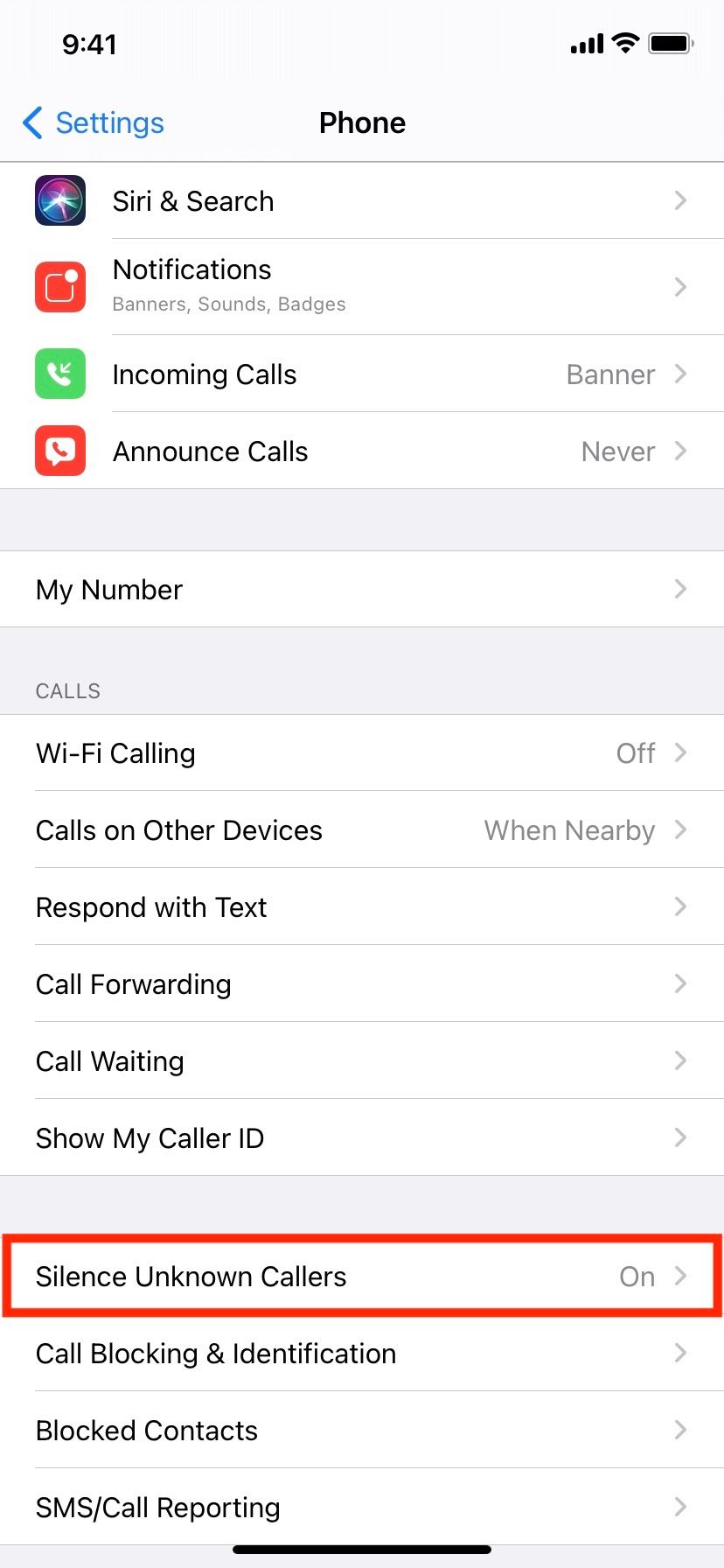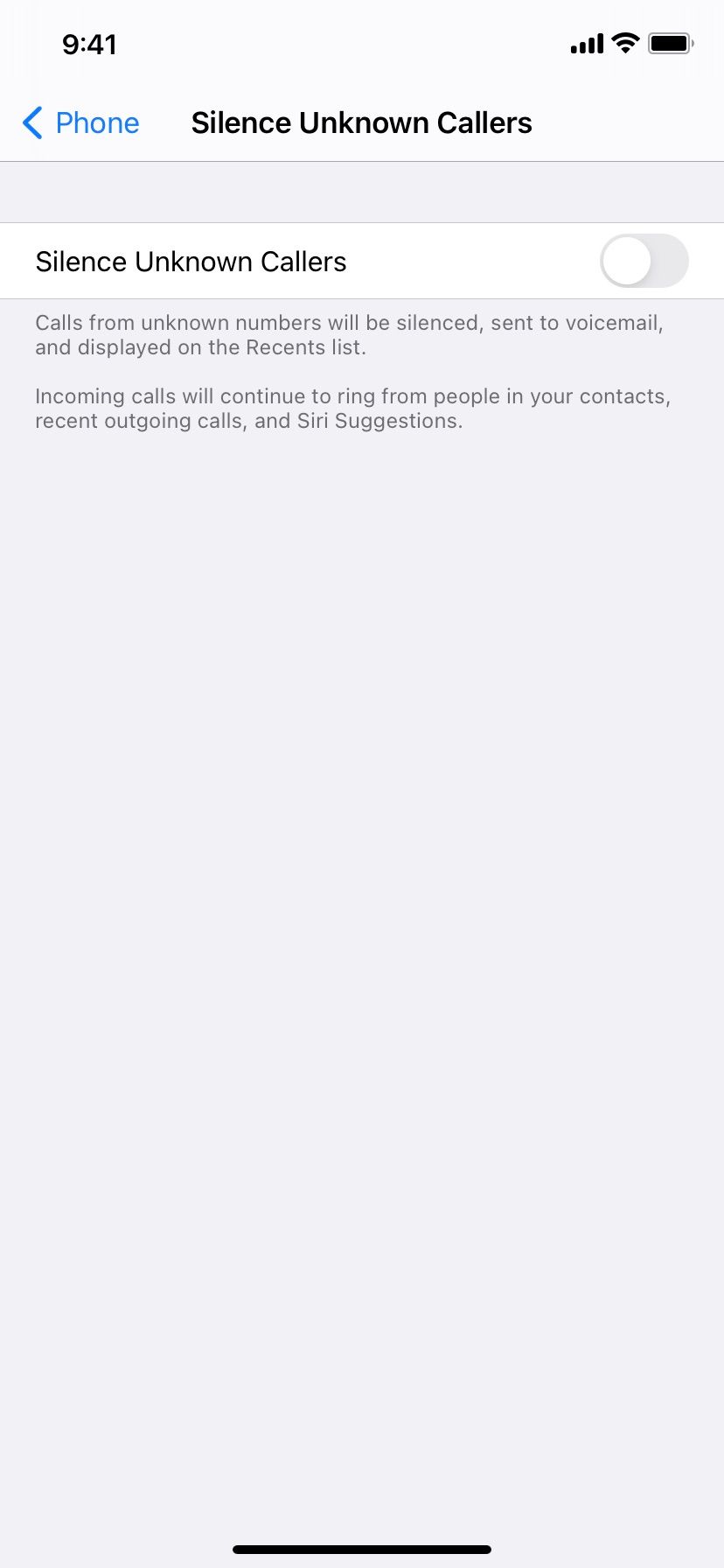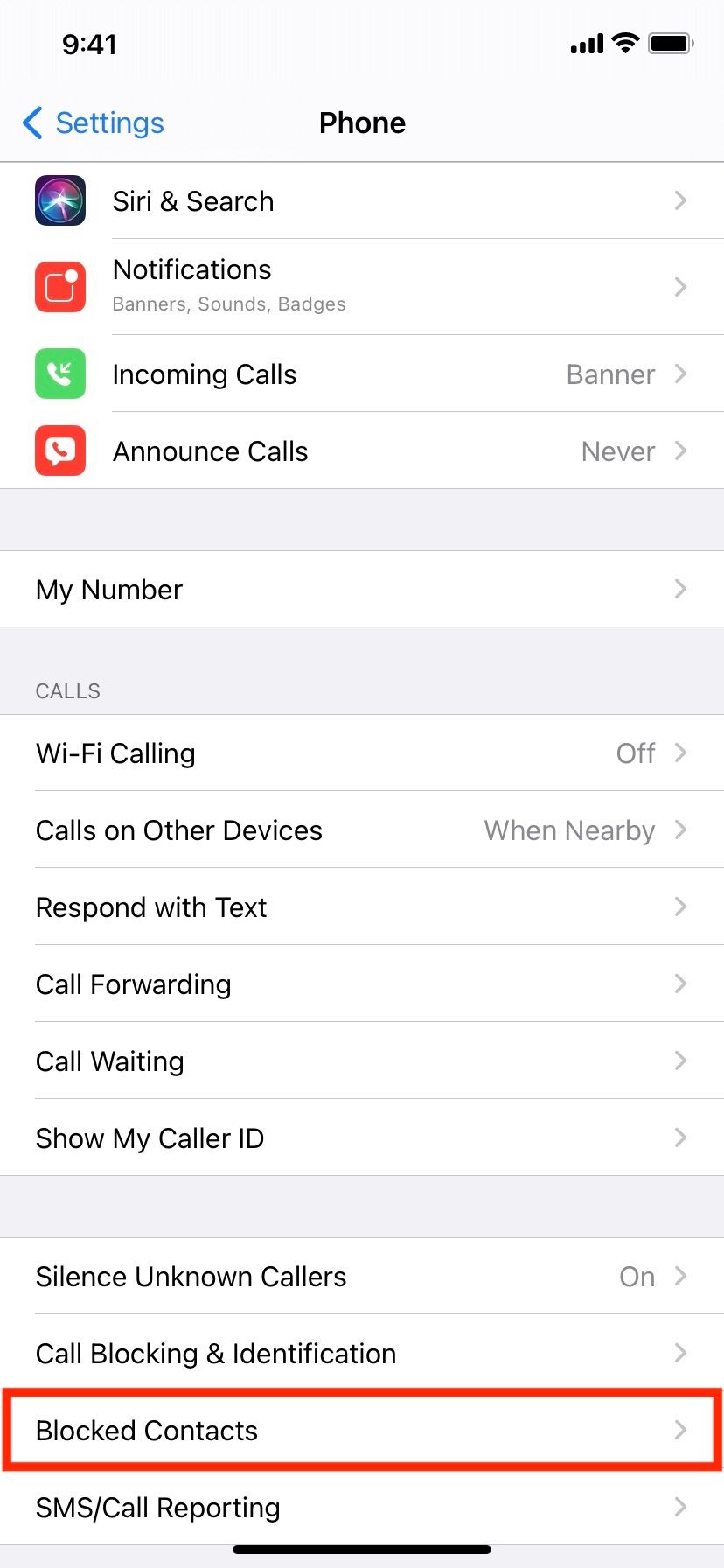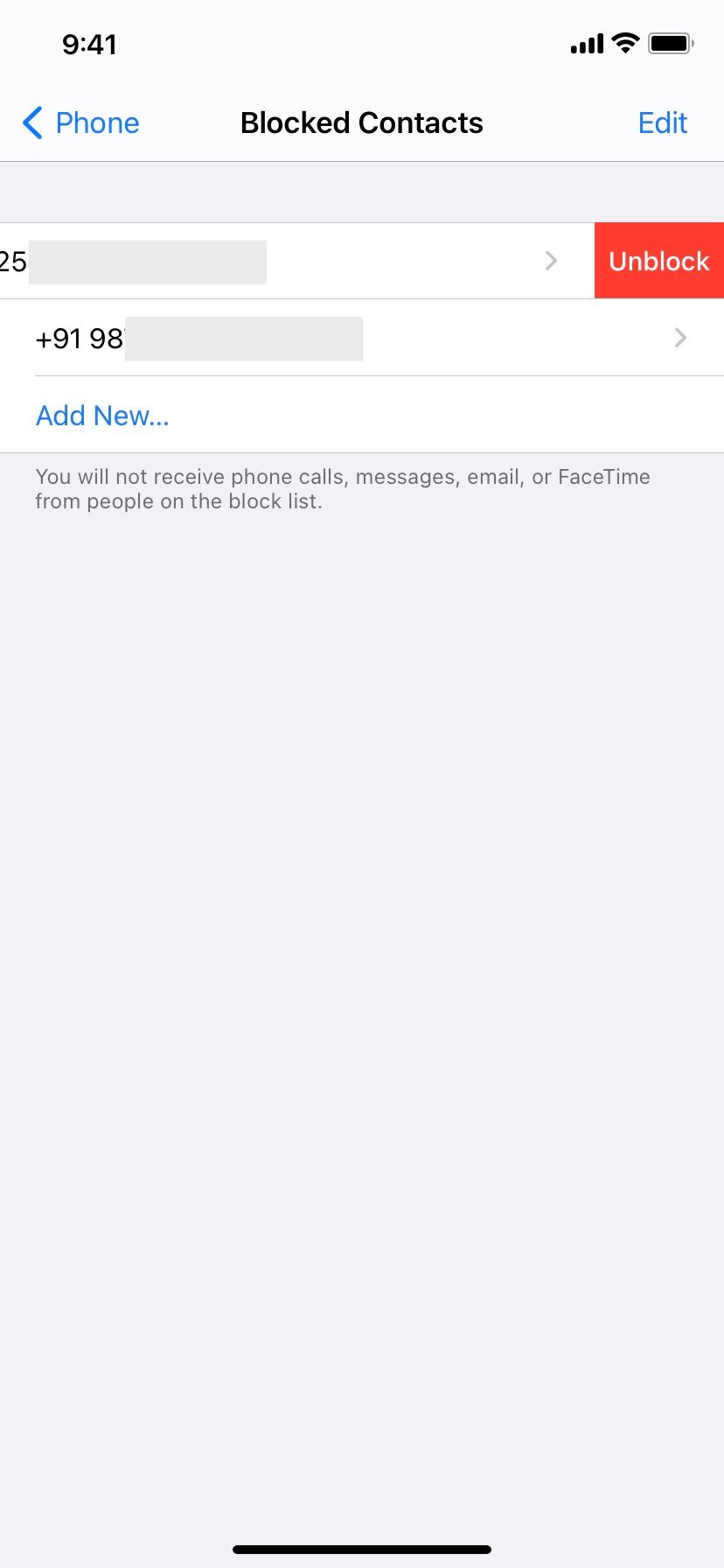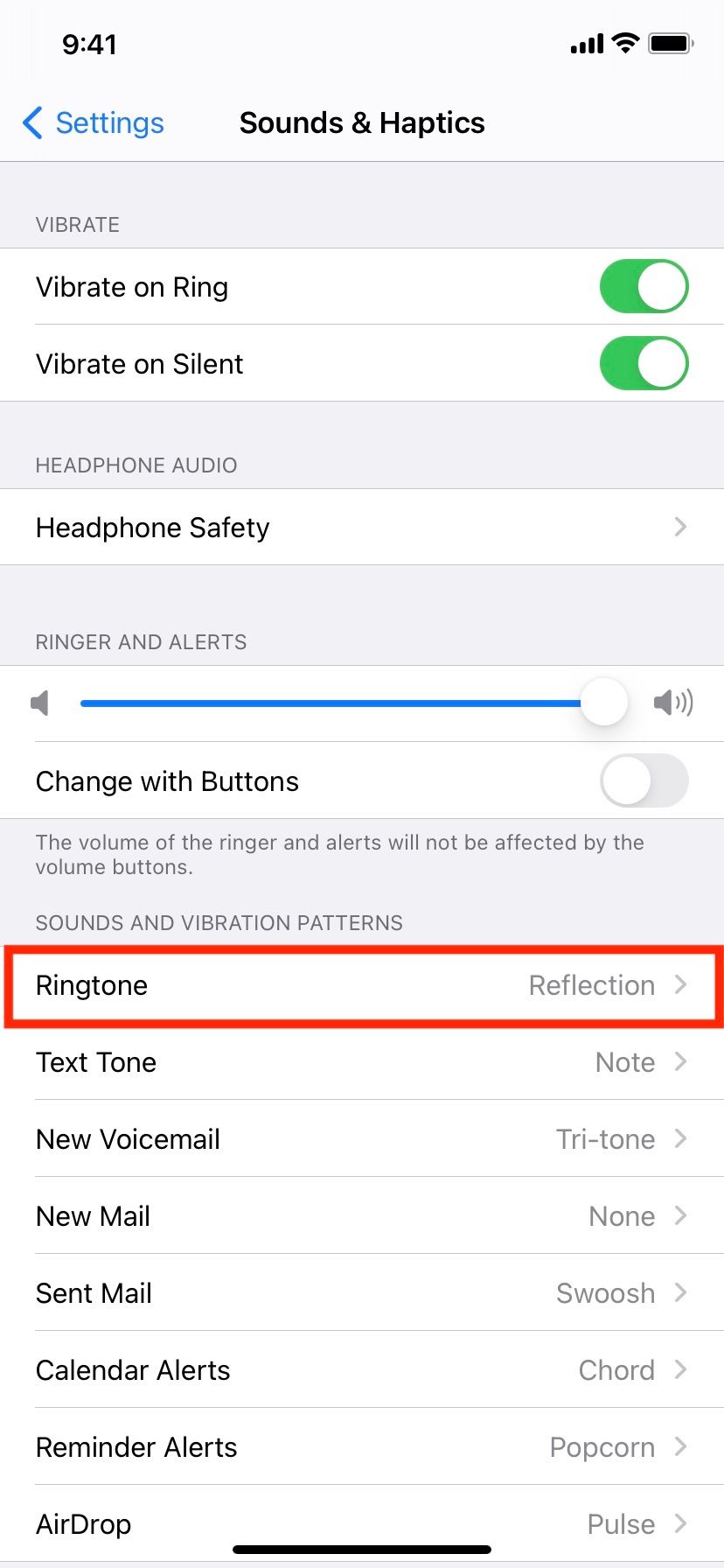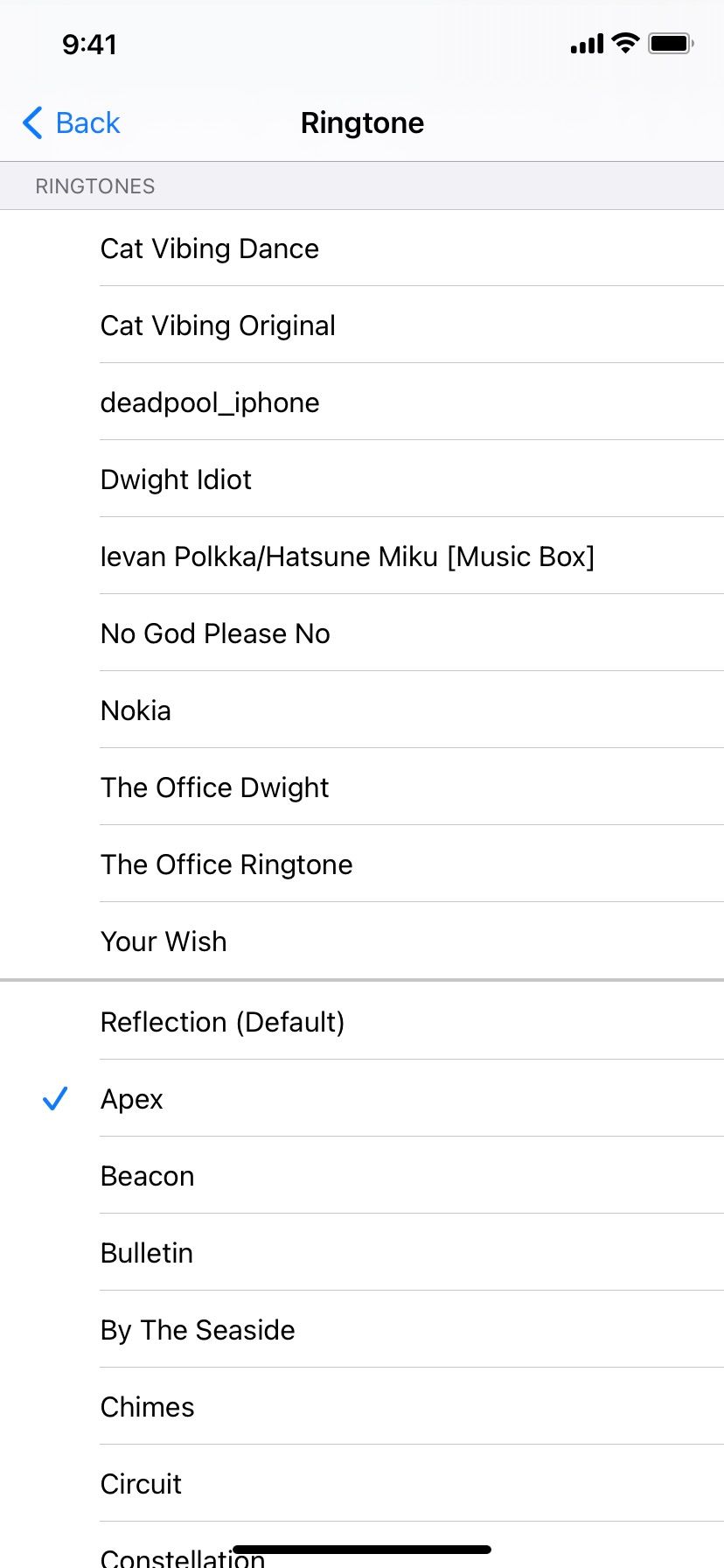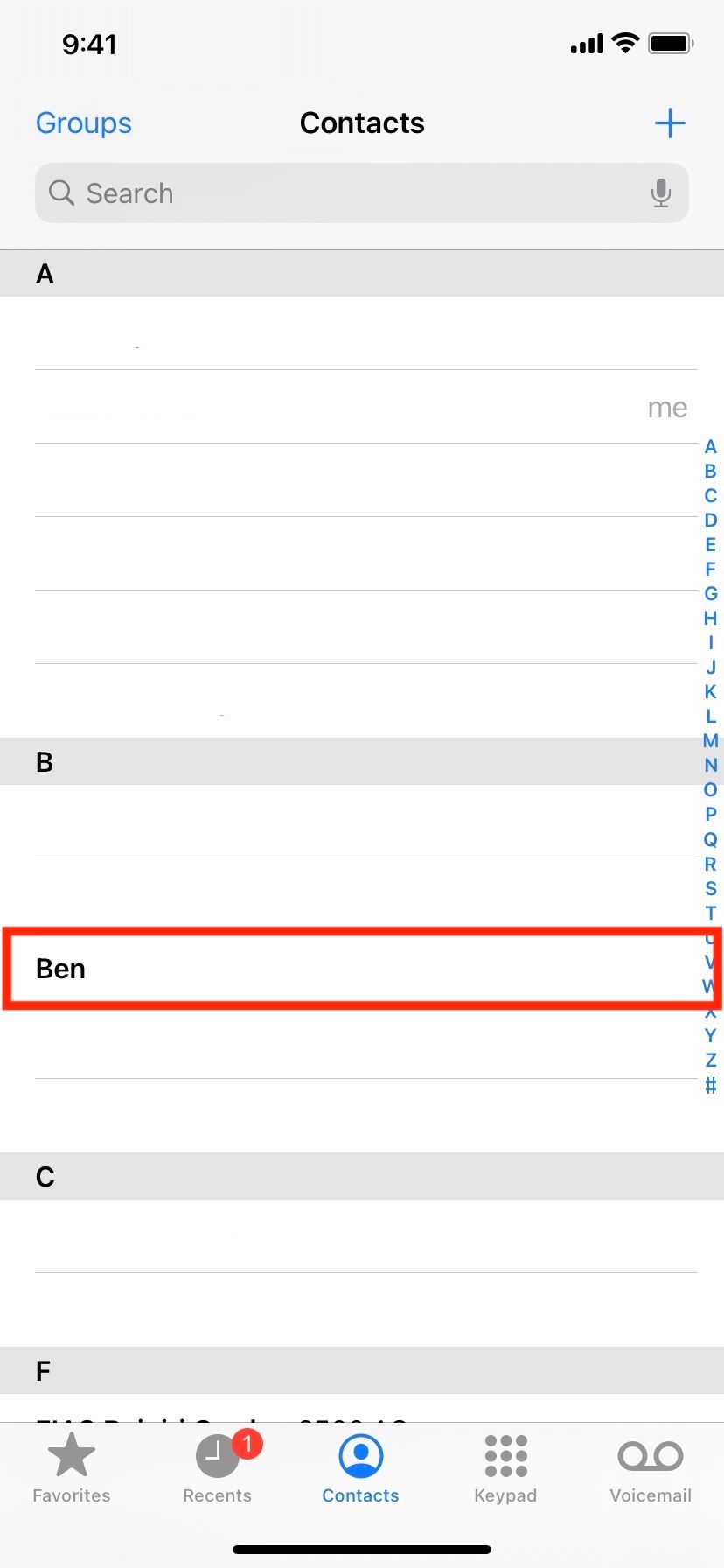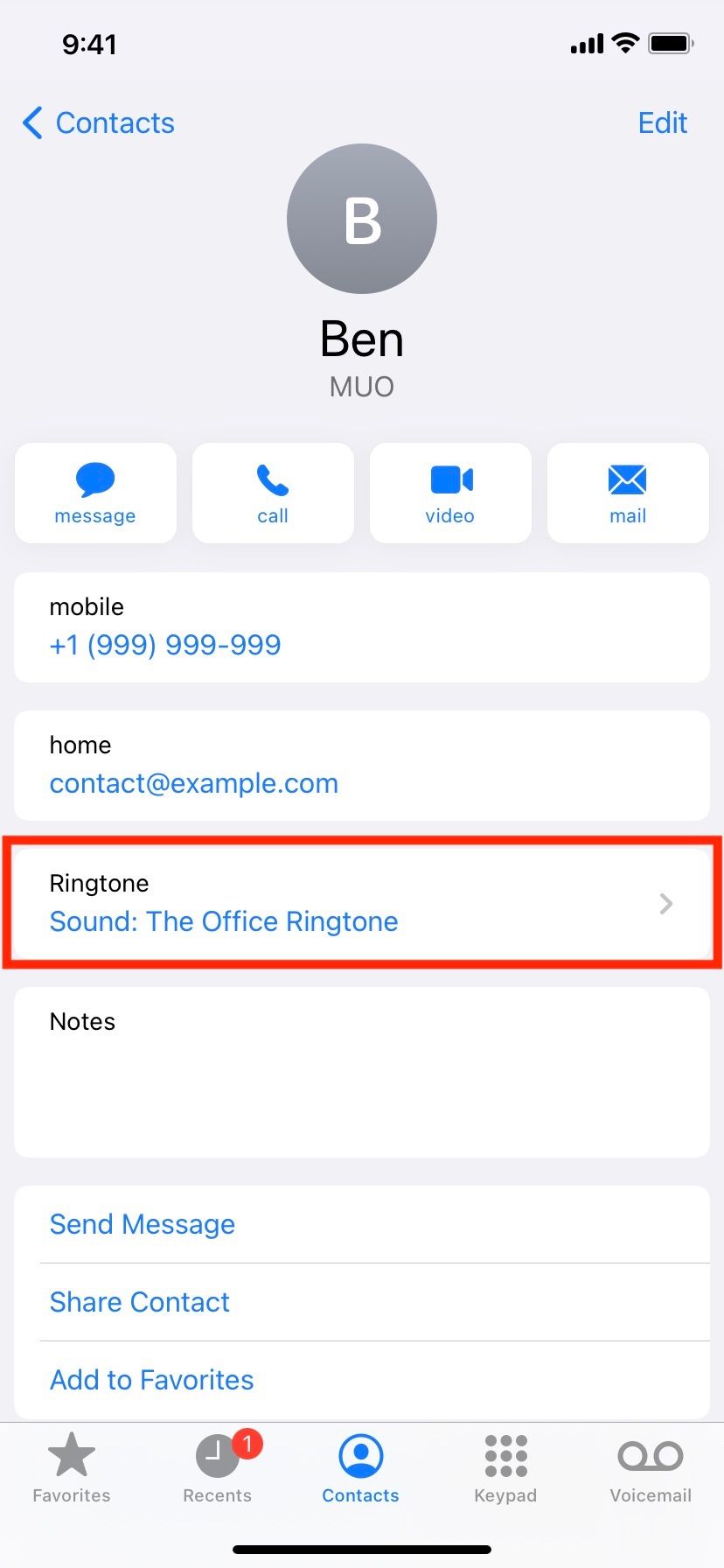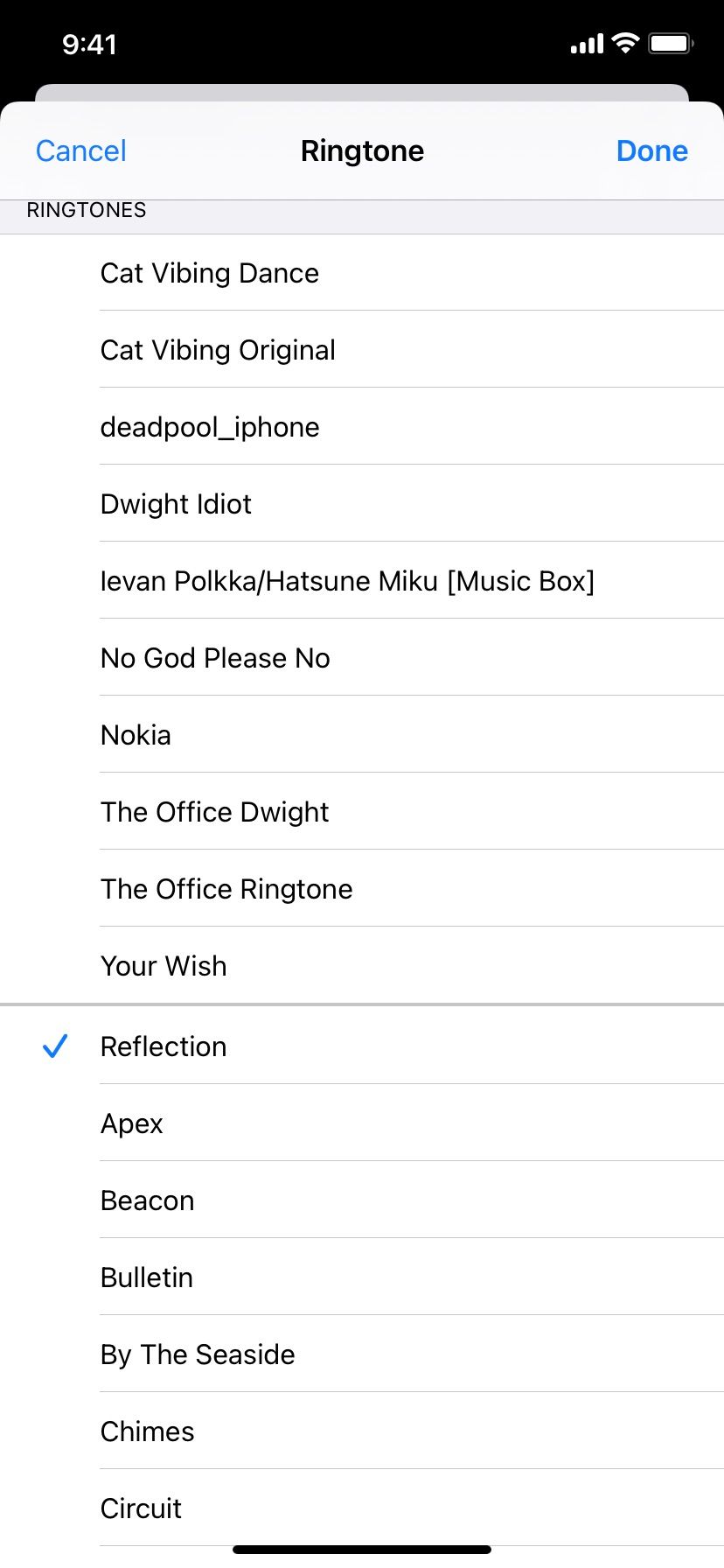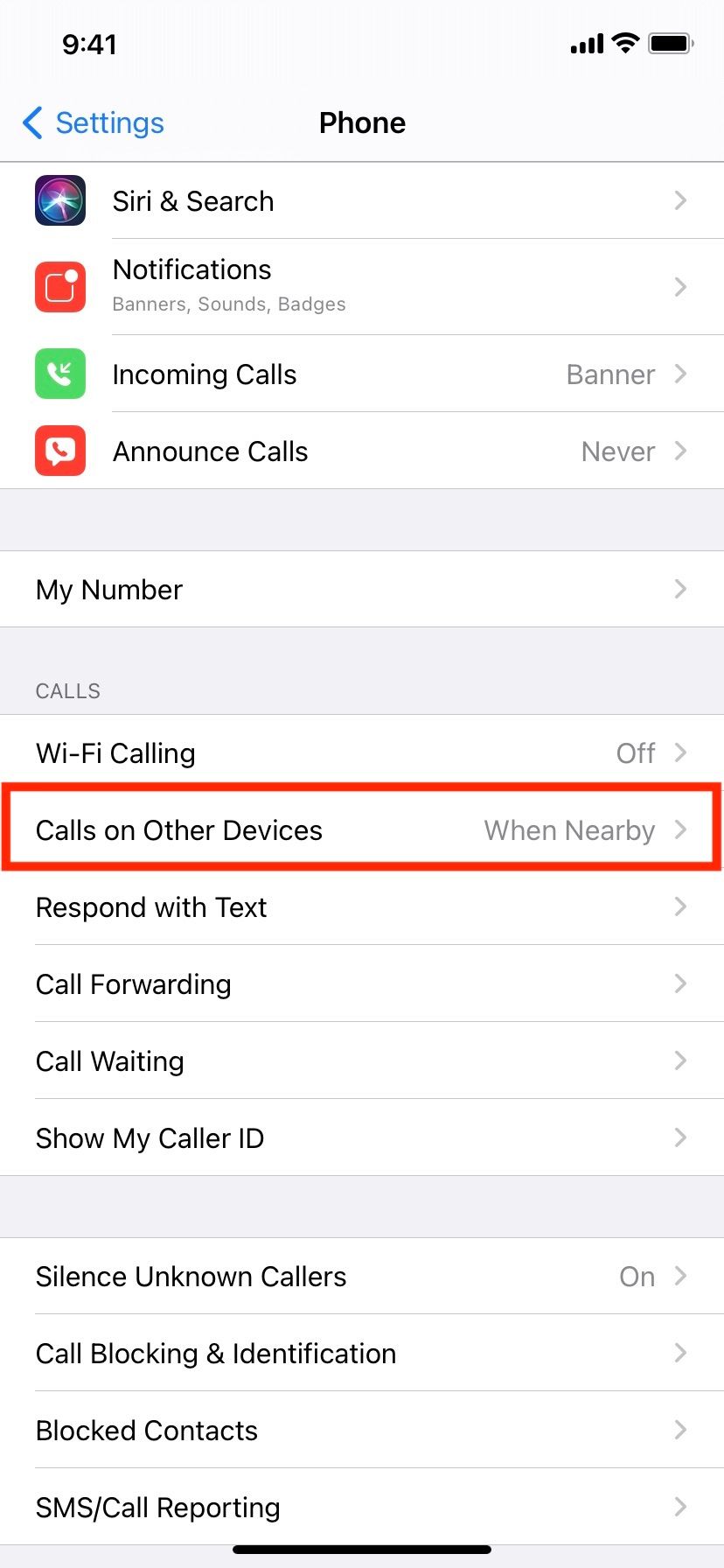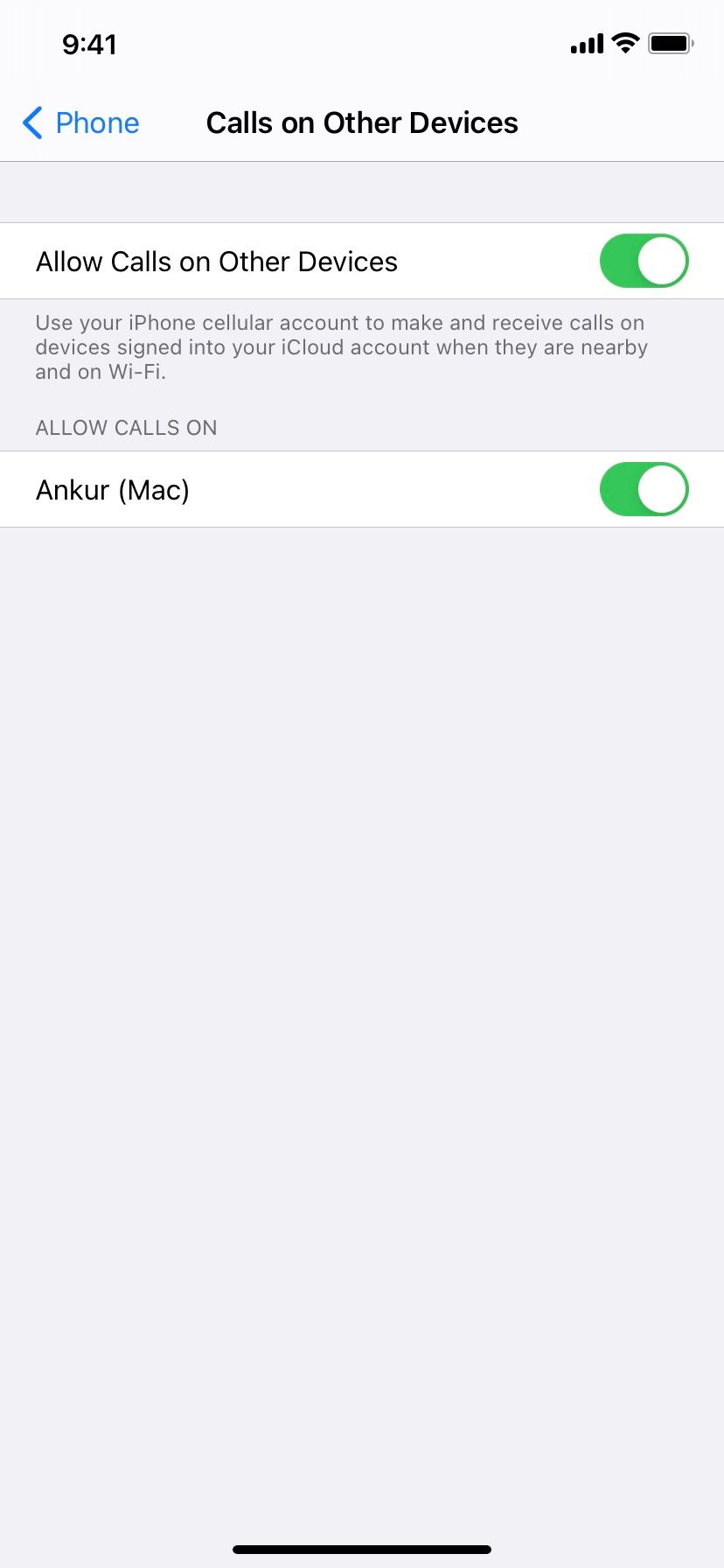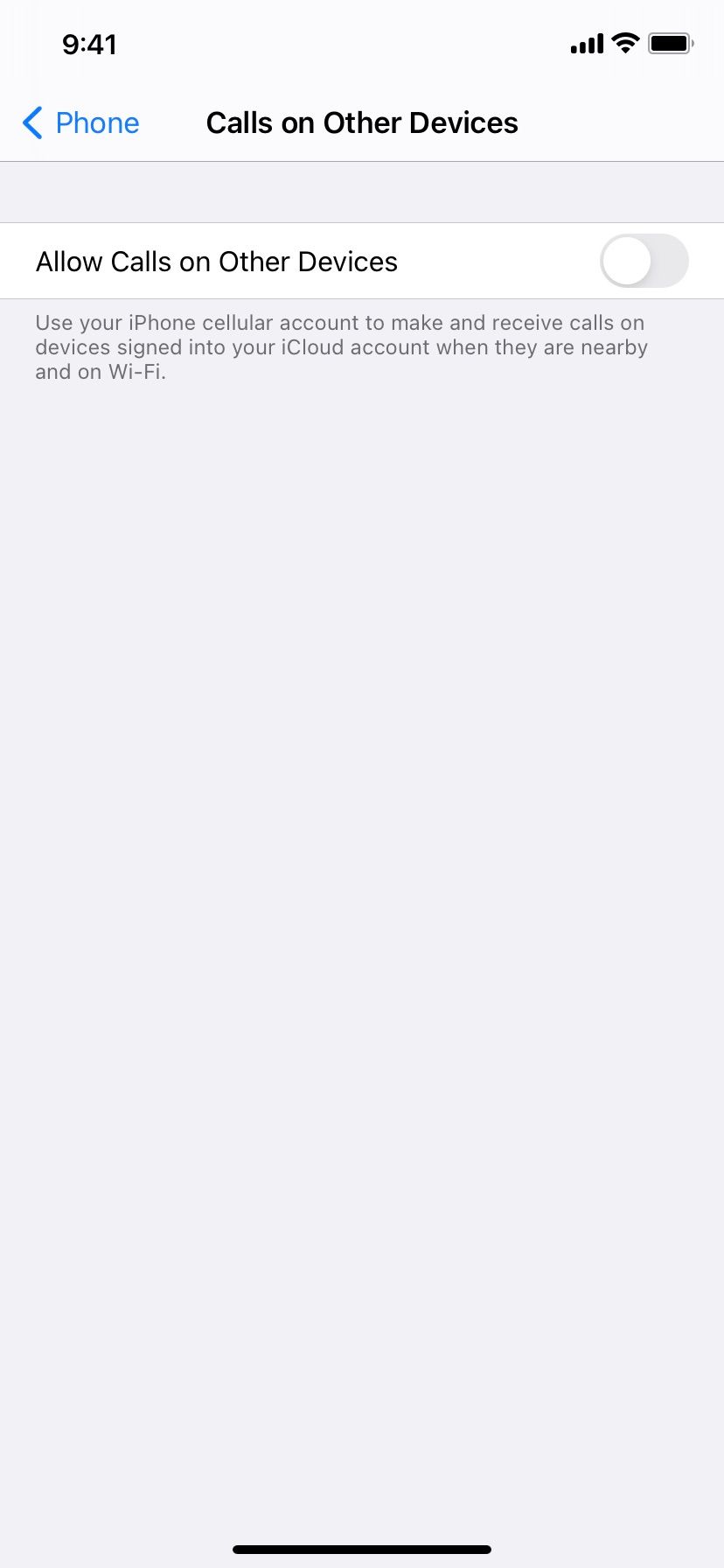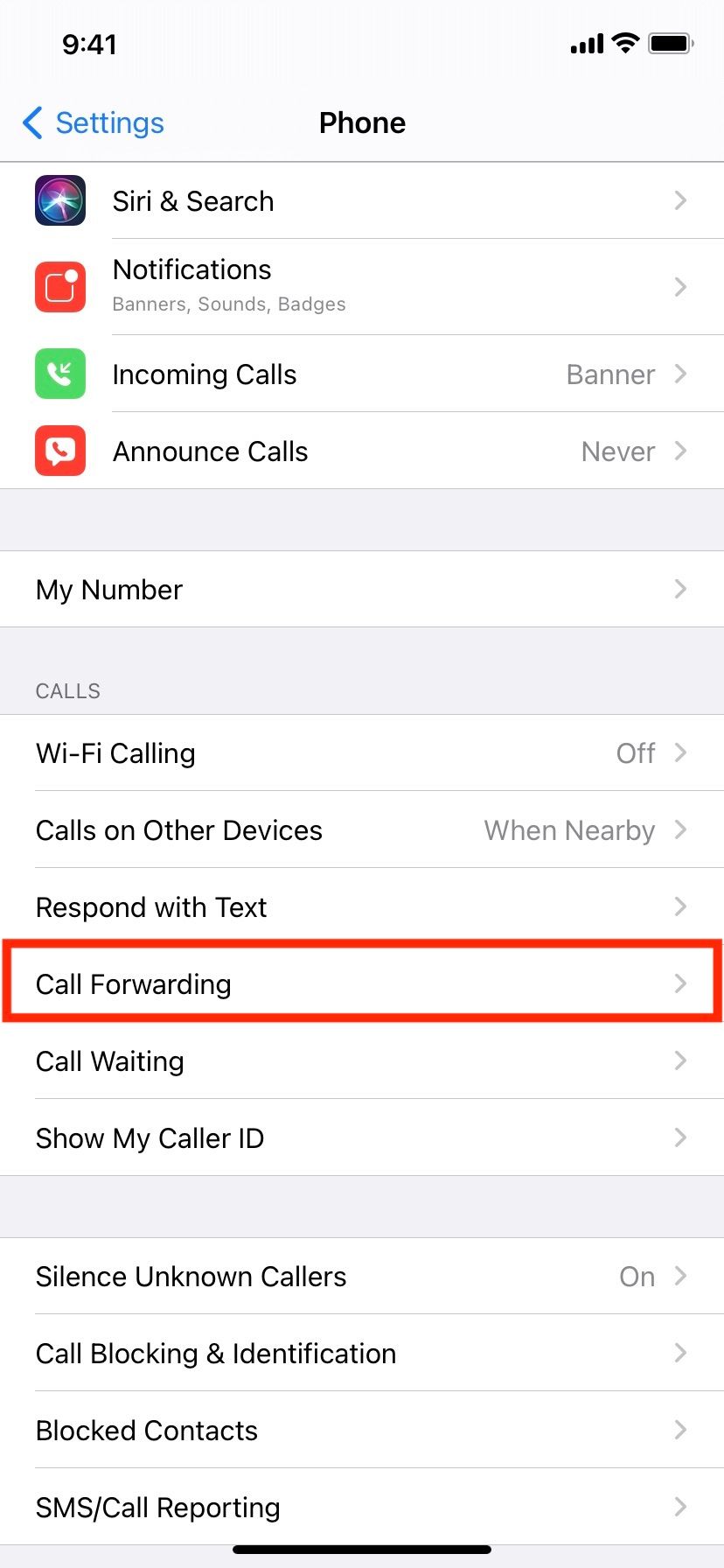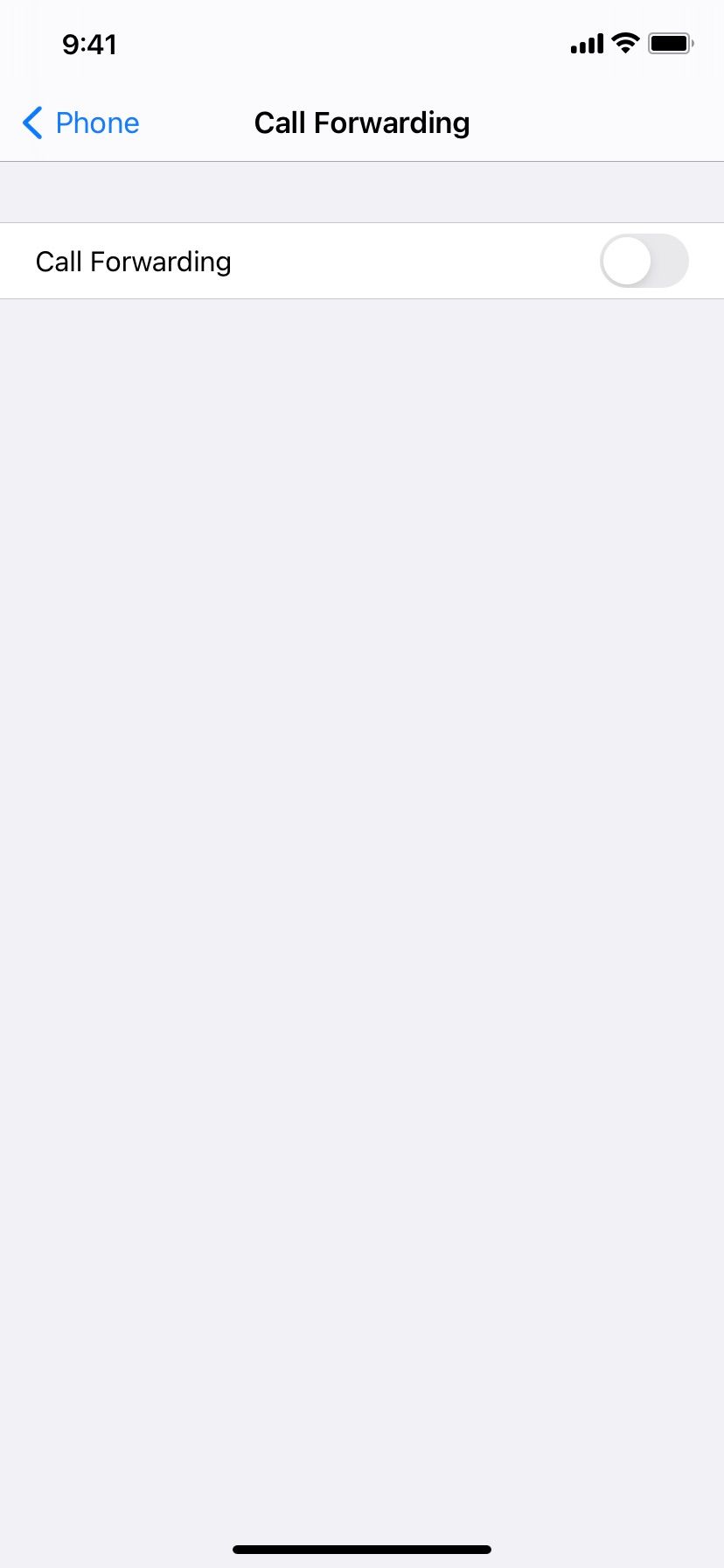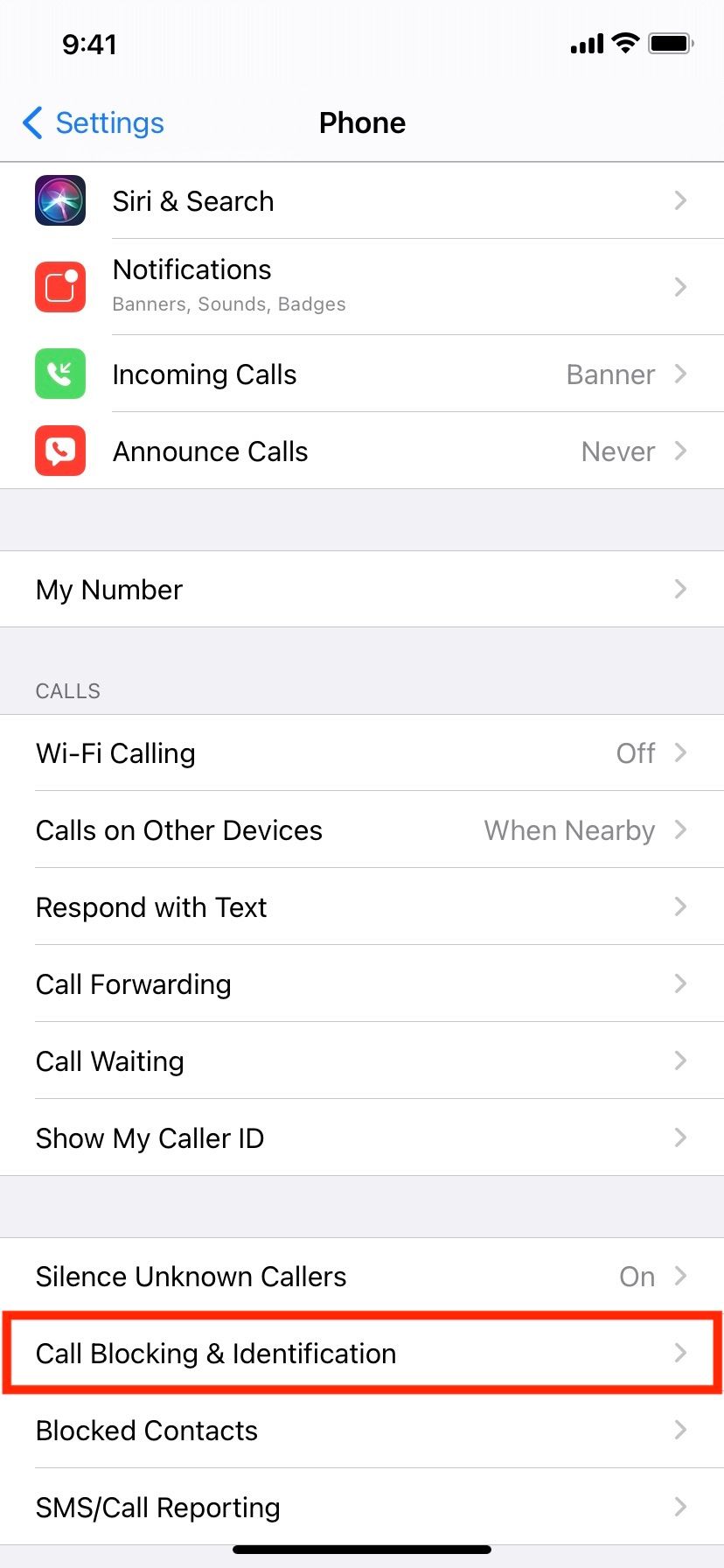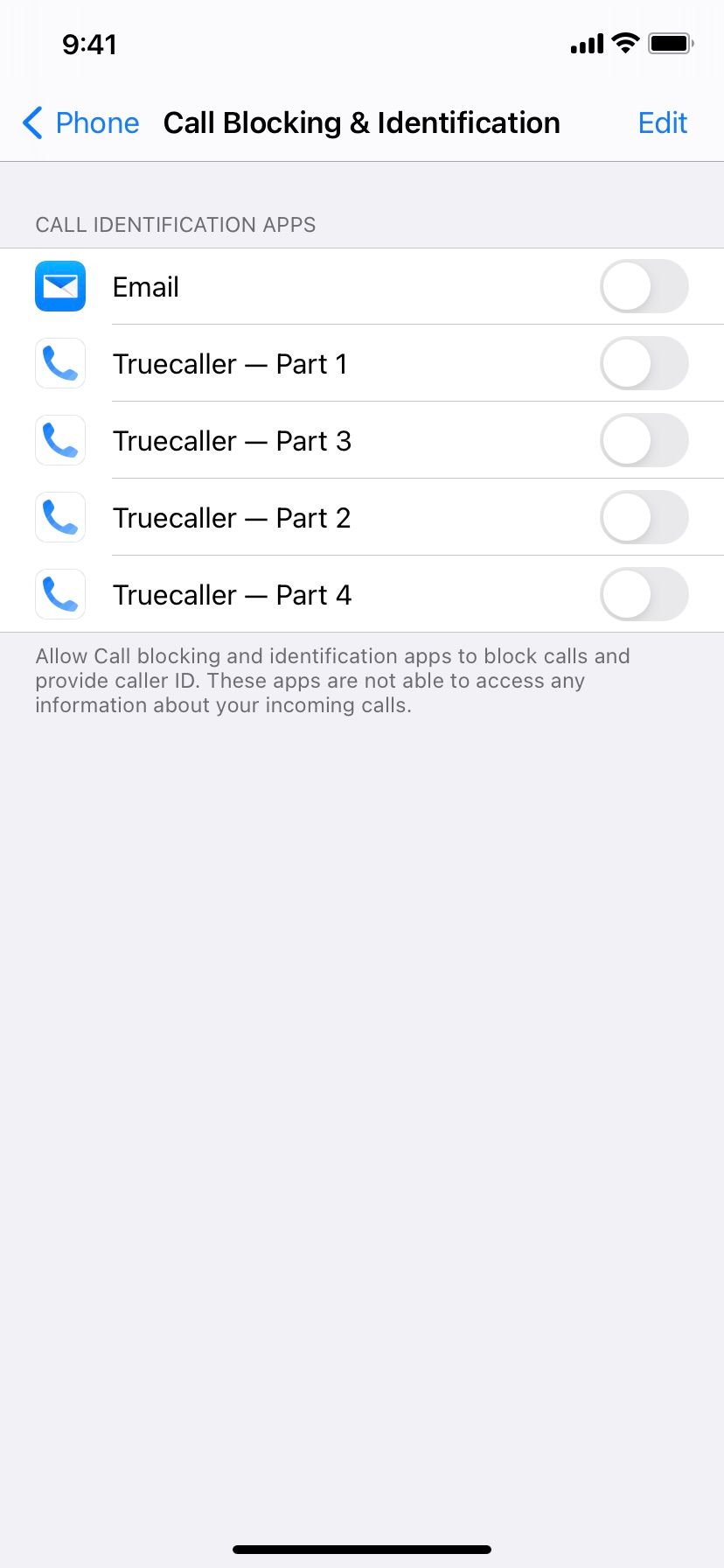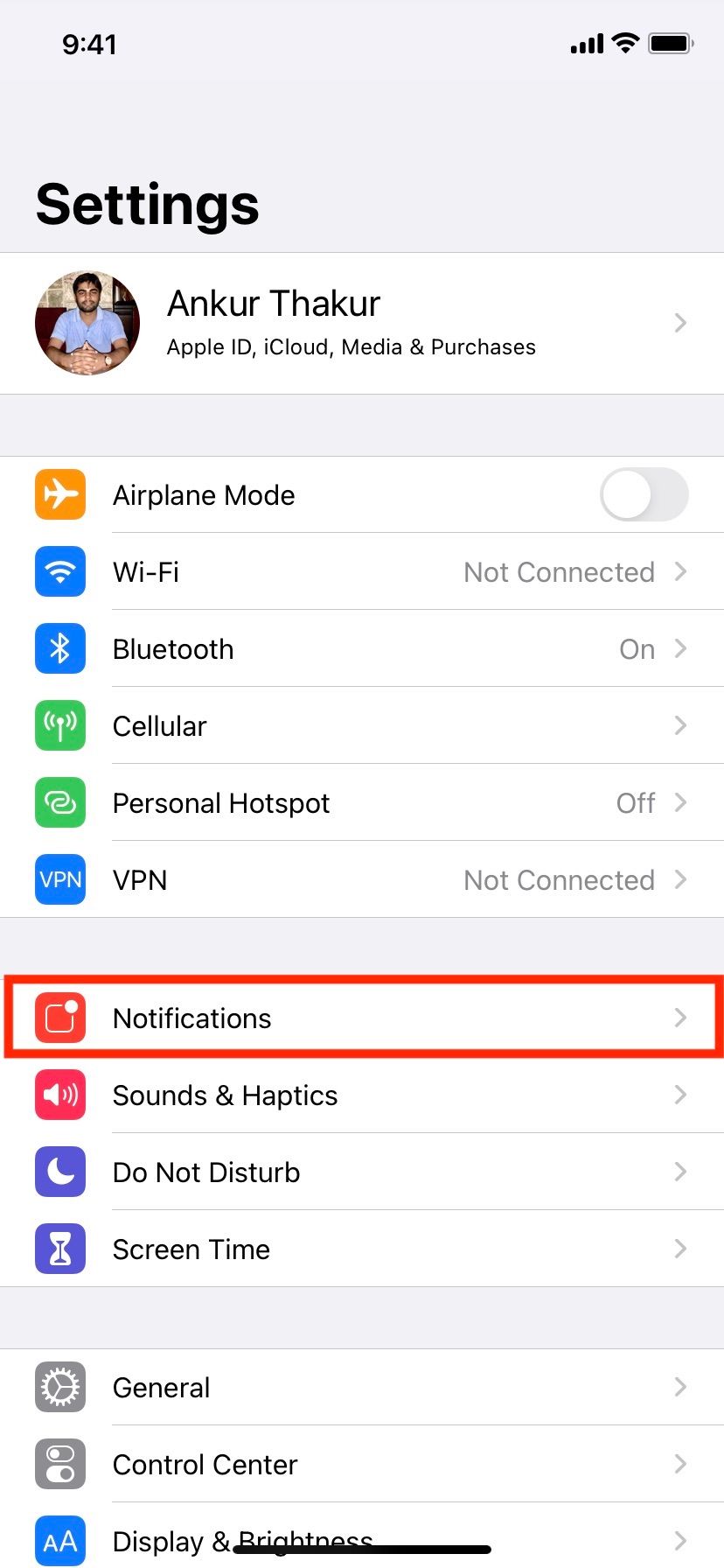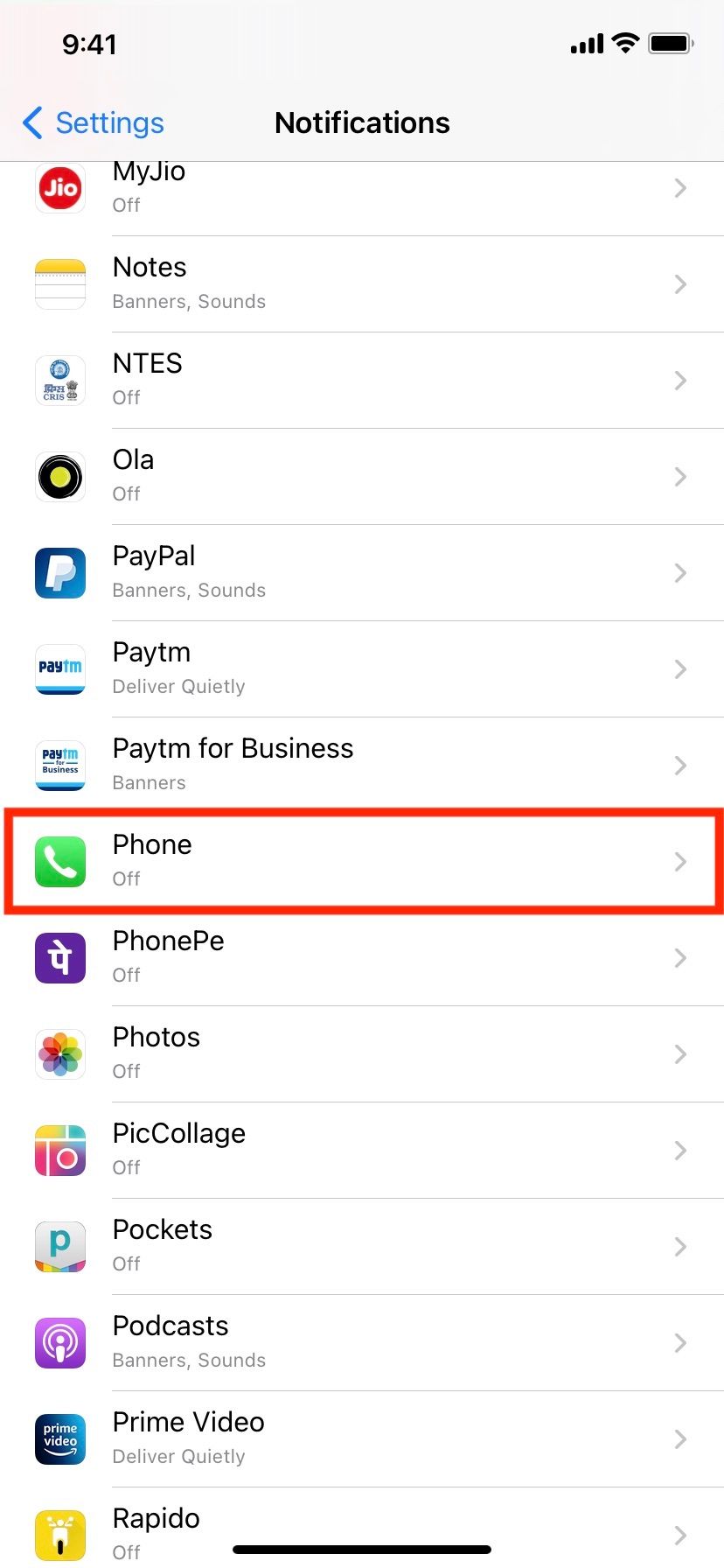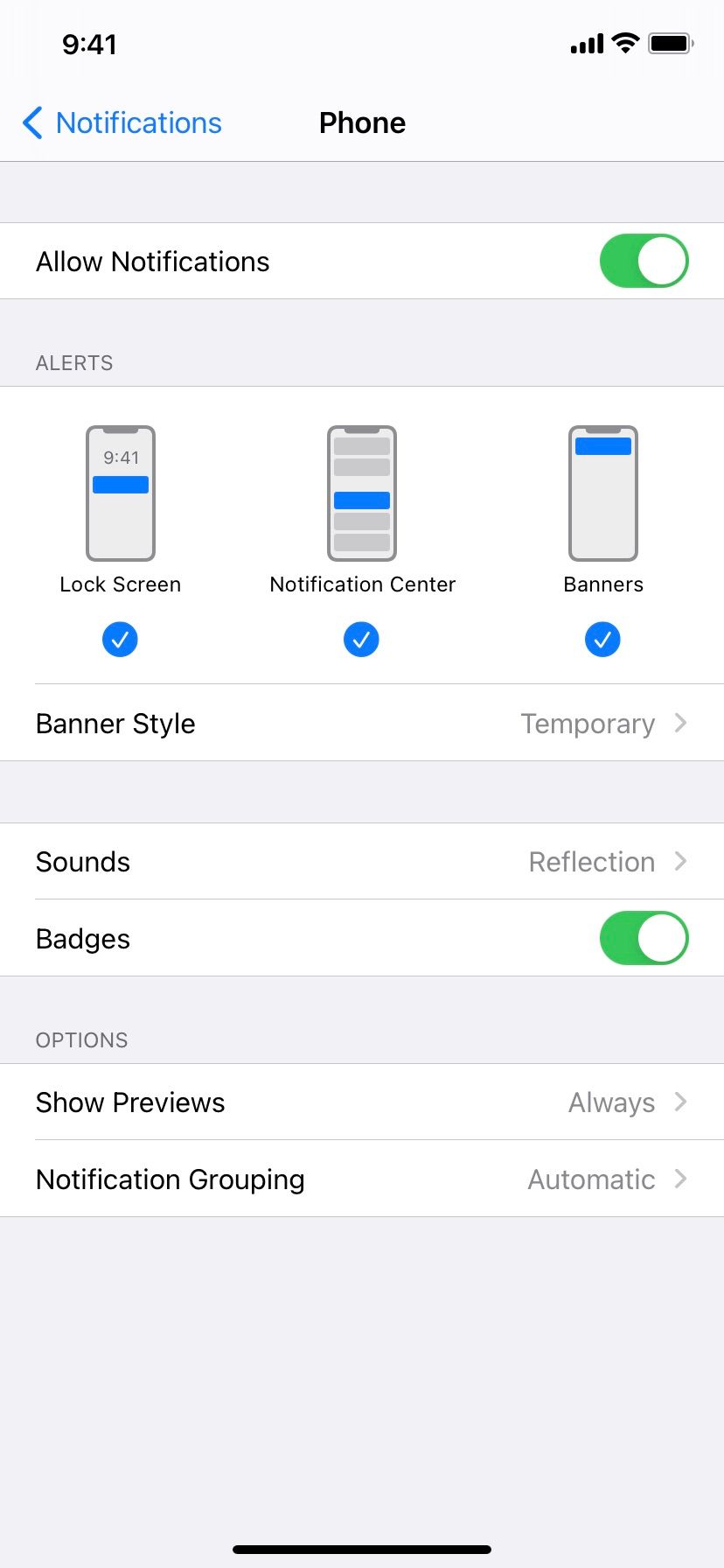اگر آیفون شما هنگام تماس یا پیامک زنگ نمیخورد، در اینجا راههای مختلفی برای رفع آن وجود دارد.
ممکن است به دلیل تنظیمات نادرست، اشکالات نرم افزاری یا مشکلات سخت افزاری، آیفون شما برای تماس ها و پیام های دریافتی زنگ نزند. به دلیل این مسائل، ممکن است ناآگاهانه تماس های مهم خانوادگی و کاری را از دست بدهید، که هرگز خوب نیست.
اما نگران نباشید بیایید به دلایل احتمالی زنگ نخوردن آیفون شما نگاهی بیندازیم و سپس راهحلهای رفع آن را مرور کنیم.
چرا هنگام تماس یا پیامک آیفون من زنگ نمیخورد؟
اگر آیفون شما دچار سقوط شدید یا آسیب فیزیکی دیگر نشده است، احتمالاً می توانید خرابی سخت افزار را به عنوان دلیل زنگ نخوردن آن رد کنید. برای اطمینان، YouTube یا هر برنامه موسیقی دیگری را باز کنید و چیزی پخش کنید. برای افزایش صدا از دکمه افزایش صدا در کنار دستگاه خود استفاده کنید.
اگر صدایی شنیدید، نفس راحتی بکشید. اگر این کار را نکردید، به نحوه تعمیر اسپیکر شکسته آیفون نگاه کنید.
هنگامی که مطمئن شدید که بلندگو کار می کند، محتمل ترین دلایلی که آیفون شما زنگ نمی زند تنظیمات بد یا اشکالات موقت نرم افزار است. این می تواند شامل قرار دادن تلفن در حالت مزاحم نشوید یا حالت بی صدا، تنظیم صدای زنگ خیلی کم، خاموش کردن تماس گیرندگان ناشناس و موارد دیگر باشد.
راه حل های زیر تمام این مشکلات را برطرف می کند. بیایید با اصول اولیه شروع کنیم.
1. حالت خاموش را خاموش کنید
اگر آیفون شما روی حالت فقط ویبره تنظیم شده باشد، وقتی تماسی دریافت میکنید زنگ نمیخورد. برای رفع این مشکل، گوشی خود را با کلید Ring/Silent به سمت صفحه نمایش در حالت زنگ قرار دهید. این سوئیچ را در سمت چپ بالای آیفون خود، بالای دکمه های تنظیم صدا خواهید دید.
در حالت زنگ، نوار لغزنده به صفحه گوشی شما نزدیکتر میشود. در حالت بی صدا، یک نوار نارنجی را نمایش می دهد.
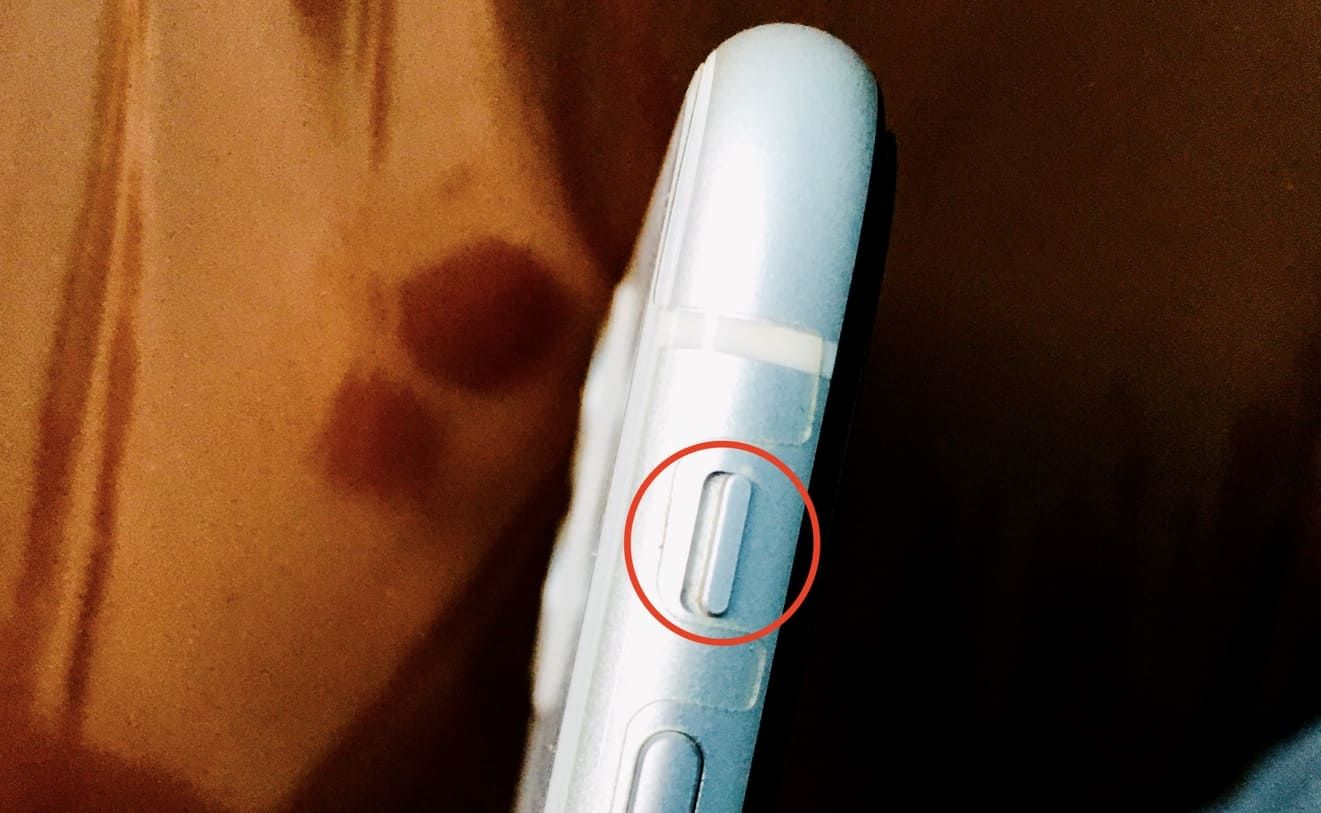
2. تأیید کنید که Do Not Disturb غیرفعال است
ویژگی Do Not Disturb در آیفون صدا و لرزش اعلانهای تماس، متن و برنامه را غیرفعال میکند. اگر به طور تصادفی Do Not Disturb را فعال کرده باشید، آیفون شما در تماس های دریافتی زنگ نمی زند.
برای بررسی این موضوع، Control Center را باز کنید و ببینید آیا نماد هلال ماه با کادر روشن بنفش است یا خیر. وقتی نماد بنفش است، به این معنی است که حالت مزاحم نشوید فعال است. روی این کادر ضربه بزنید تا خاموش شود. اکنون هنگام دریافت هر تماسی باید شروع به شنیدن آهنگ زنگ کنید. همین امر در مورد سایر حالتهای فوکوس در آیفون شما مانند Work یا Personal صدق میکند.
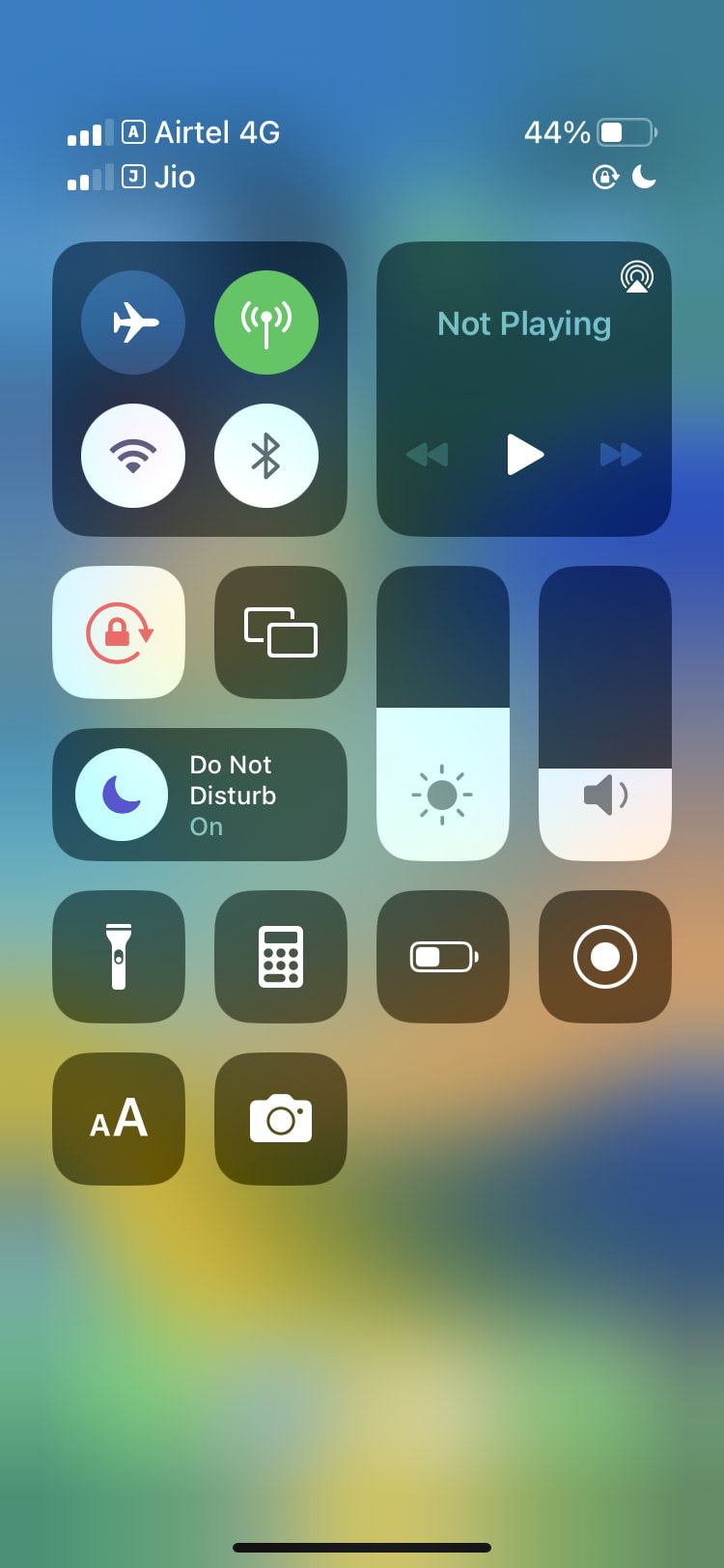
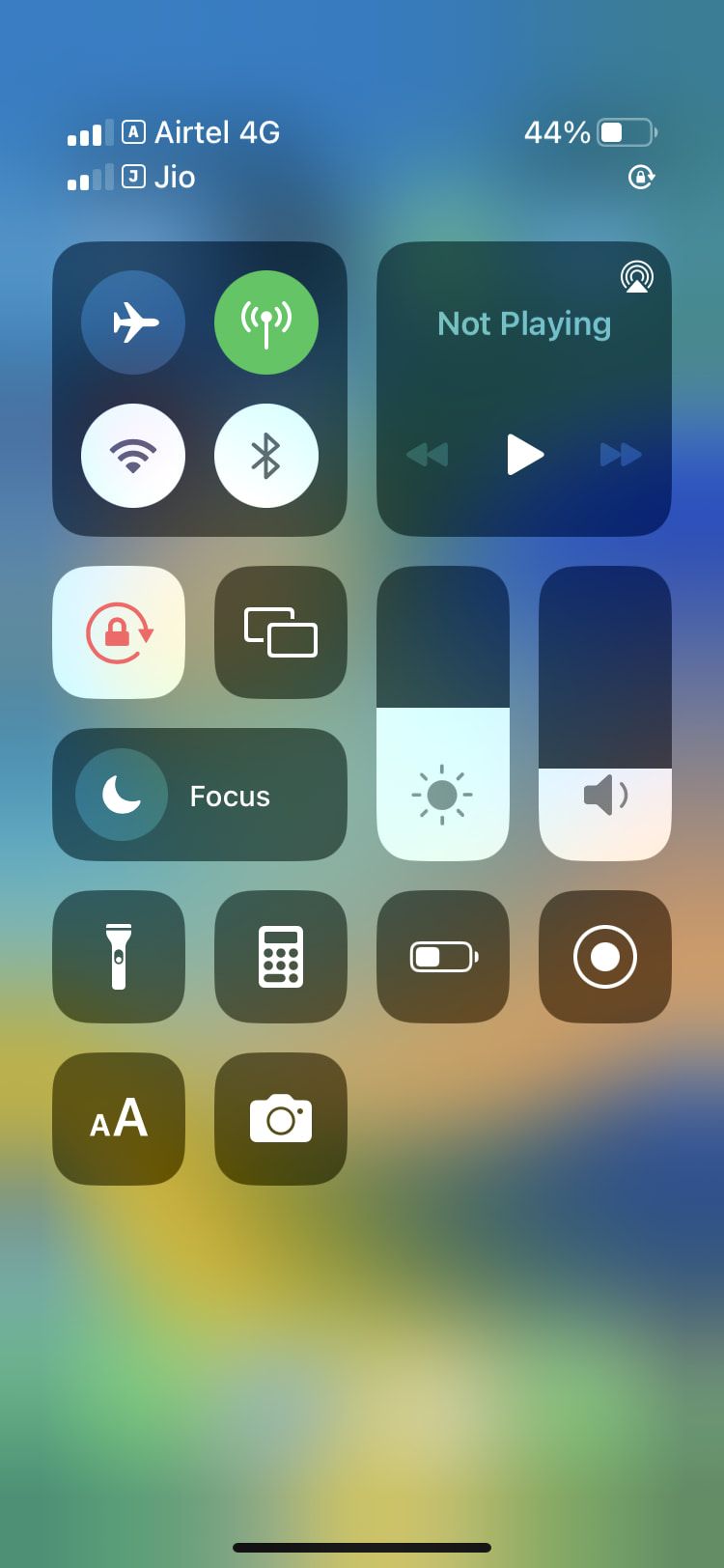
3. دستگاه های صوتی بلوتوث را قطع کنید
اگر دستگاههای صوتی بیسیم مانند AirPods را به آیفون خود متصل کنید، ممکن است آهنگ زنگ تماس ورودیتان به جای بلندگوی تلفن از طریق آنها پخش شود. این بیشتر در مورد هدفون های شخص ثالثی اتفاق می افتد که به طور خودکار هنگام استفاده از آنها احساس نمی کنند.
می توانید با باز کردن مرکز کنترل و ضربه زدن روی نماد بلوتوث، همه دستگاه های بی سیم را جدا کنید. برای جدا کردن دستگاه ها به صورت جداگانه، به تنظیمات > بلوتوث بروید. هنگامی که دستگاههای بلوتوث شما قطع میشوند، تماسهای دریافتی باید از طریق بلندگوهای آیفون شما پخش شوند.
4. صدای زنگ را افزایش دهید
آیا صدای ضعیفی برای تماس های دریافتی می شنوید؟ با افزایش صدای حلقه می توانید به سرعت این مشکل را برطرف کنید. در اینجا چگونه است:
- تنظیمات را باز کنید و روی Sounds & Haptics ضربه بزنید. در مدلهای قدیمیتر آیفون، به آن Sounds میگویند.
- نوار لغزنده زنگ و هشدارها را به سمت راست بکشید. هرچه سمت راست جلوتر باشد، آهنگ زنگ شما بلندتر خواهد بود.
- همچنین ممکن است بخواهید تغییر با دکمه ها را غیرفعال کنید. انجام این کار از کاهش تصادفی صدای زنگ با استفاده از دکمه های فیزیکی صدا جلوگیری می کند. وقتی این گزینه غیرفعال است، دکمههای میزان صدا فقط صدا را برای رسانه تغییر میدهند، نه آهنگ زنگ شما.
5. خاموش کردن تماس گیرندگان ناشناس را خاموش کنید
در آیفونهایی که iOS 13 و بالاتر دارند، ویژگی Silence Unknown Callers همه تماسهای دریافتی از افرادی که در لیست مخاطبین شما نیستند را قطع میکند. همچنین تماس های افرادی را که هرگز با آنها تماس نگرفته اید یا شماره تلفن آنها را دریافت نکرده اید (از طریق تماس، پیامک یا ایمیل) بی صدا می کند.
بنابراین، اگر شخصی مانند یکی از اقوام دور یا تحویل دهنده تماس بگیرد، ممکن است با فعال بودن این تنظیم، آهنگ زنگ دریافتی را نشنید. برای رفع آن، مراحل زیر را دنبال کنید:
- برنامه تنظیمات را باز کنید و روی تلفن ضربه بزنید.
- اگر در کنار Silence Unknown Callers روشن میبینید، روی آن ضربه بزنید و نوار لغزنده را از صفحه بعدی خاموش کنید.
اکنون، باید آهنگ زنگ همه تماسهای دریافتی را بشنوید، مگر اینکه شخص را مسدود کرده باشید.
6. اگر تماس گیرنده را مسدود کرده اید، دوباره بررسی کنید
بعد از اینکه شخصی را در آیفون خود مسدود کردید، او نمی تواند با شما تماس بگیرد، FaceTime یا پیامک ارسال کند. این امکان وجود دارد که شما به طور تصادفی شخصی را بلاک کرده باشید یا دیگر نیازی به مسدود کردن او نداشته باشید و به همین دلیل است که نمی توانید زمانی که با شما تماس می گیرد بشنوید. برای رفع این مشکل، در اینجا نحوه بررسی لیست مسدود کردن و رفع انسداد آنها آمده است:
- تنظیمات را باز کنید و روی تلفن ضربه بزنید.
- به پایین اسکرول کنید و روی مخاطبین مسدود شده ضربه بزنید.
- در لیست مخاطبین مسدود شده، روی ورودی مورد نظر به چپ بکشید و روی Unblock ضربه بزنید. یا روی Edit ضربه بزنید، سپس دکمه قرمز منهای (–) را بزنید و روی Unblock ضربه بزنید.
7. آیفون خود را ریستارت کنید
راه اندازی مجدد دستگاه شما یک راه ساده و موثر برای رفع مشکلات رایج بدون مشکل است. اگر تلفن شما حتی پس از امتحان راه حل های بالا زنگ نمی زند، آیفون خود را خاموش کنید و پس از یک دقیقه دوباره آن را روشن کنید تا دوباره راه اندازی شود.
8. آهنگ زنگ متفاوت یا بلندتر را انتخاب کنید
گاهی اوقات ممکن است تماس های تلفنی را از دست بدهید زیرا لحنی که انتخاب کرده اید به اندازه کافی بلند یا نافذ نیست. در این مورد، باید آهنگ های زنگ دیگری را امتحان کنید و از آهنگی استفاده کنید که شنیدن آن راحت تر است.
برای تغییر آهنگ زنگ آیفون خود مراحل زیر را دنبال کنید:
- تنظیمات را باز کنید و روی Sounds & Haptics ضربه بزنید.
- روی آهنگ زنگ ضربه بزنید.
- از اینجا، برای شنیدن صداهای مختلف ضربه بزنید. وقتی یکی را پیدا کردید که مناسب شماست، به عقب ضربه بزنید.
اگر هیچ یک از زنگهای پیشفرض مطابق با نیازهای شما نبود، میتوانید یک آهنگ زنگ سفارشی برای استفاده در آیفون خود ایجاد کنید.
9. آهنگ های زنگ سفارشی تماس را بررسی کنید
آهنگ زنگی که در بالا تنظیم کردید برای همه مخاطبین اعمال می شود، مگر اینکه آهنگ سفارشی را به شخصی اضافه کرده باشید. اگر فقط تماسهای افراد خاصی را از دست میدهید، این مراحل را دنبال کنید تا مطمئن شوید لحن سفارشی آنها واضح است:
- مخاطبین یا برنامه تلفن را باز کنید و به لیست مخاطبین خود بروید.
- روی نام مخاطب ضربه بزنید.
- اگر بخش Ringtone را می بینید، یک آهنگ دلخواه برای این شخص اضافه کرده اید. روی Ringtone ضربه بزنید، آهنگ دیگری را برای آنها انتخاب کنید و در صورت رضایت روی Done ضربه بزنید.
10. آیفون گیر کرده در حالت هدفون را رفع کنید
در شرایط نادر، ممکن است آیفون شما به اشتباه فکر کند که هنوز به هدفون سیمی متصل است، حتی اگر اینطور نباشد. در نتیجه، هنگام پخش رسانه یا دریافت تماس های تلفنی، ممکن است صدایی از بلندگوهای داخلی وجود نداشته باشد.
برای رهایی از این ناراحتی، نحوه تعمیر آیفون گیر کرده در حالت هدفون را بررسی کنید.
11. سعی کنید تماس ها را در دستگاه های دیگر خاموش کنید
اگر صاحب دستگاههای دیگر اپل هستید و تصمیم گرفتهاید که تماسهای آیفون را در مک خود دریافت کنید، این ویژگی را خاموش کنید تا ببینید آیا مشکل زنگ را برای شما برطرف میکند یا خیر. در اینجا چگونه است:
- در آیفون خود، تنظیمات را باز کنید و روی Phone ضربه بزنید.
- روی Calls on Other Devices ضربه بزنید.
- اجازه تماس در سایر دستگاه ها را خاموش کنید.
12. Call Forwarding را بررسی کرده و خاموش کنید
وقتی فوروارد تماس فعال است، وقتی مردم با شما تماس میگیرند، هیچ اعلانی دریافت نمیکنید یا آهنگ زنگی نمیشنوید زیرا تماسهای ورودی به شماره دیگری هدایت میشوند. در اینجا نحوه غیرفعال کردن انتقال تماس برای اطمینان از دریافت تماسها در آیفون خود طبق معمول آمده است:
- تنظیمات را باز کنید و روی تلفن ضربه بزنید.
- روی Call Forwarding ضربه بزنید و چند ثانیه زمان دهید تا بارگیری شود.
- اگر فعال است، روی کلید Call Forwarding ضربه بزنید تا خاموش شود.
13. مسدود کننده های تماس شخص ثالث را بررسی کنید
فرض کنید منتظر تماس بانک خود هستید. هر برنامه شناسایی تماس و مسدود کردن هرزنامه شخص ثالثی که نصب کردهاید ممکن است فکر کند شماره خدمات مشتری یک تماس خودکار یا هرزنامه است و بنابراین آن را مسدود میکند.
برای رفع این مشکل، هر یک از آن برنامهها را در آیفون خود باز کنید و شمارههایی را که تماسهایتان را از دست میدهید در لیست سفید قرار دهید. همچنین ممکن است بخواهید تمام مسدود کردن تماس ها را از داخل برنامه یا با دنبال کردن مراحل زیر خاموش کنید:
- تنظیمات آیفون را باز کنید و روی Phone ضربه بزنید.
- روی Call Blocking & Identification ضربه بزنید.
- هر برنامه شناسایی تماسی را که اینجا می بینید خاموش کنید.
14. اگر آیفون شما همچنان زنگ نمیخورد، راهحلهای اضافی
تا این مرحله، یک یا چند مورد از راه حل های بالا باید مشکل زنگ نخوردن آیفون شما را برطرف کرده باشند. اما اگر همچنان مشکل دارید، مطمئن شوید که آیفون خود را به روز کرده اید (و همچنین برنامه هایی مانند واتس اپ، اسکایپ و زوم را که می توانید از طریق آنها تماس دریافت کنید) به روز کنید.
اگرچه حتی اگر اعلانهای برنامه تلفن را خاموش کنید، بنرهای تماس دریافت میکنید و آهنگ زنگ را میشنوید، بهتر است تنظیمات > اعلانها > تلفن را باز کنید و مطمئن شوید که Allow Notifications و گزینههای دیگر برای برنامه تلفن فعال هستند. در غیر این صورت، ممکن است هشدارهای مربوط به تماس ها و پست های صوتی از دست رفته را از دست بدهید.
در نهایت، اگر هیچ چیز دیگری جواب نداد، تنظیمات > عمومی > انتقال یا بازنشانی آیفون > بازنشانی > بازنشانی همه تنظیمات را باز کنید. با این کار دادههای شخصی مانند موسیقی، عکسها و برنامهها پاک نمیشوند. با این حال، تمام تنظیماتی که تغییر دادهاید، مانند Wi-Fi، طرحبندی صفحه اصلی، اعلانها و موارد دیگر، به حالت پیشفرض برمیگردند.
کمی دردسرساز است، اما تأیید می کند که هیچ تنظیماتی مانع از زنگ زدن آیفون شما هنگام دریافت تماس یا پیامک نمی شود.
امیدواریم اکنون آیفون شما به خوبی زنگ بخورد
مشکل زنگ نخوردن آیفون شما باید تا الان برطرف شده باشد و مطمئن شوید که هیچ تماس یا پیامی در آینده را از دست ندهید. برای بررسی، از یکی از دوستان یا اعضای خانواده بخواهید که با شما تماس بگیرند، یا به جای آن از یک شماره Google Voice با خود تماس بگیرید.
اکنون که هشدارهای تماس شما دوباره کار میکند، ممکن است بخواهید با تبدیل آهنگ مورد علاقهتان به آهنگ زنگ آیفون، تجربه خود را تقویت کنید.